了解自动操作¶
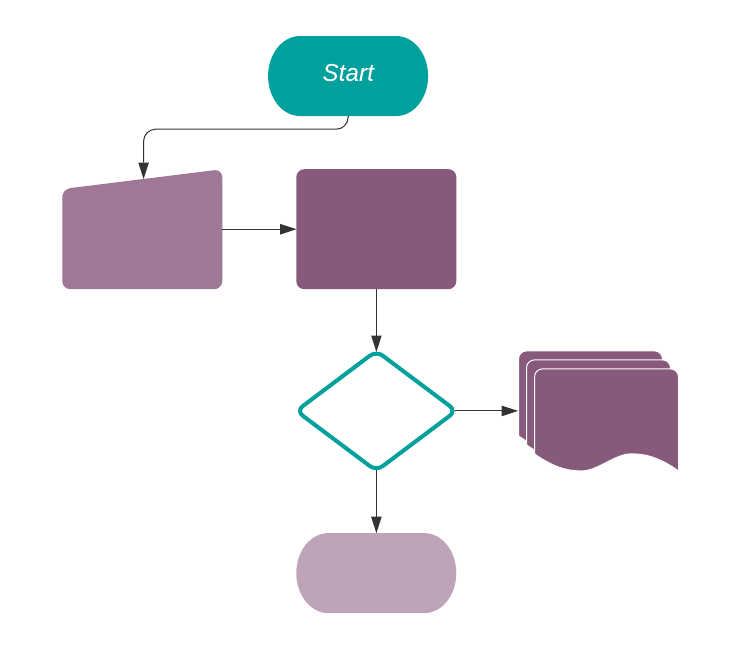
Model <understanding_general> 应用操作。On Creation: 创建新记录时。请注意,记录是首次保存一次时创建的。
On Update:更新记录时。请注意,更新在保存记录后发生。
On Creation & Update:在创建和/或更新记录后,窗体保存。
On Deletion:在设置的条件下删除记录。
Based on Form Modification:当指定 Trigger 字段的值在界面中更改时(用户在保存记录之前看到更改)。请注意,此操作只能与 Execute Python Code 操作类型一起使用。
Based on Timed Condition:特定日期/时间之后发生延迟。如果需要在*Delay after trigger date* 触发日期后设置 Trigger Date。示例:在会议前 15 分钟发送提醒。如果未在所选模型的形式上设置日期/时间,则所考虑的日期/时间是创建/更新记录的日期/时间。
对于每个触发器选项,**conditions**可以应用,例如:
Before Update Domain:如果指定,在更新记录之前必须满足此条件。
Apply on:如果指定,在执行操作规则 (Action To Do)之前和更新之后,必须满足此条件。
Execute Python Code:执行代码块。可用 Help 选项卡,包含可以使用的变量。
Create New Record:将创建具有新值的新记录。
Update a Record:更新触发操作的记录。
Execute several actions:定义触发其他服务器操作的操作。
发送电子邮件:自动发送:文档:
email </applications/general/email_communication/email_template>。Add Followers: followers are notified of changes in the task.
Create Next Activity: 创建活动,例如:Call, Email, Reminder.
发送SMS短信:发送:doc:
SMS </applications/marketing/sms_marketing/pricing/pricing_and_faq>。
例子¶
这是潜在顾客/商机模型 Model*上的*Email 字段的更新过程,将*Trigger Condition* 设置为 On Update,将经历:
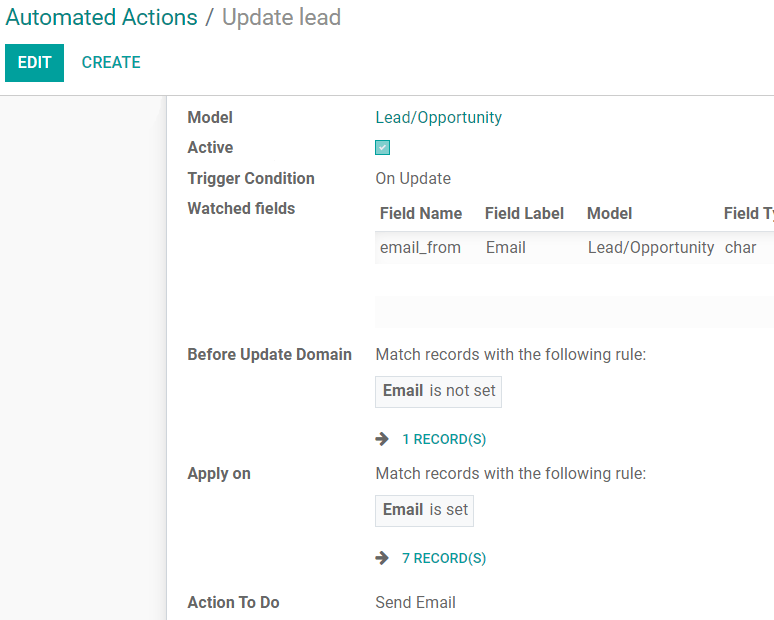
用户创建记录时没有设置电子邮件地址。
用户更新定义电子邮件地址的记录。
保存更改后,自动化将检查是否更新了任何 Watched Fields (例如:字段名称 email_from (Email)。
如果为 true,它将检查记录是否与 Before Update Domain 匹配(例如: email is not set)。
如果为 true,它将检查 (after the update)记录是否与*Apply on*域匹配(例如: email is set)。
如果为 true,则对记录执行所选的 Action To Do。